- লেখক Abigail Brown [email protected].
- Public 2023-12-17 06:40.
- সর্বশেষ পরিবর্তিত 2025-01-24 12:03.
যা জানতে হবে
- Excel অনেকগুলি পূর্ব-সেট বিকল্পগুলিকে সমর্থন করে যেমন তারিখ, ডুপ্লিকেট ডেটা, এবং কক্ষগুলির একটি পরিসরের গড় মানের উপরে বা নীচের মানগুলি৷
- আপনি বিভিন্ন ফর্ম্যাটিং বিকল্প প্রয়োগ করতে পারেন যেমন রঙ বা যখন কোনো মান আপনার পূর্ব-নির্ধারিত মানদণ্ড পূরণ করে।
এই নিবন্ধটি এক্সেলে শর্তসাপেক্ষ বিন্যাস ব্যবহার করার পাঁচটি ভিন্ন উপায় ব্যাখ্যা করে। নির্দেশাবলী Excel 2019, 2016, 2013, 2010-এ প্রযোজ্য; Mac এর জন্য Excel, Microsoft 365 এর জন্য Excel এবং Excel Online।
কিভাবে শর্তসাপেক্ষ ফরম্যাটিং ব্যবহার করবেন
কন্ডিশনাল ফরম্যাটিং সহজ করতে, এক্সেল পূর্ব-সেট বিকল্পগুলিকে সমর্থন করে যা সাধারণত ব্যবহৃত পরিস্থিতিতে কভার করে, যেমন:
- তারিখ
- ডুপ্লিকেট ডেটা
- কোষের একটি পরিসরে গড় মানের উপরে বা নীচে মান
তারিখের ক্ষেত্রে, পূর্বনির্ধারিত বিকল্পগুলি বর্তমান তারিখের কাছাকাছি তারিখ যেমন গতকাল, আগামীকাল, গত সপ্তাহ বা পরের মাসের জন্য আপনার ডেটা পরীক্ষা করার প্রক্রিয়াটিকে সহজ করে।
আপনি যদি তালিকাভুক্ত বিকল্পগুলির বাইরে থাকা তারিখগুলি পরীক্ষা করতে চান তবে, এক্সেলের এক বা একাধিক তারিখ ফাংশন ব্যবহার করে আপনার নিজস্ব সূত্র যোগ করে শর্তসাপেক্ষ বিন্যাস কাস্টমাইজ করুন৷
30, 60 এবং 90 দিনের আগের বকেয়া তারিখগুলি পরীক্ষা করুন
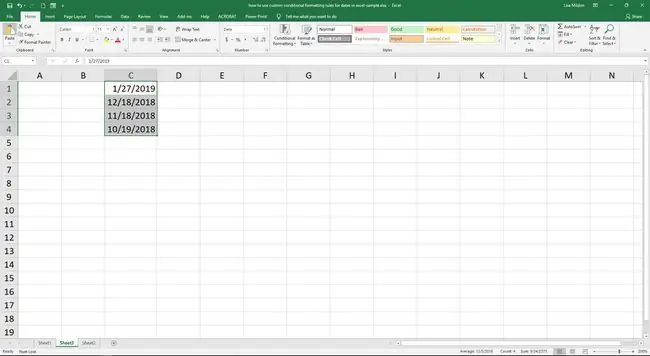
একটি সেলের ডেটা মূল্যায়ন করার সময় Excel অনুসরণ করে এমন একটি নতুন নিয়ম সেট করে সূত্রগুলি ব্যবহার করে শর্তসাপেক্ষ বিন্যাস কাস্টমাইজ করুন৷
Excel কন্ডিশনাল ফরম্যাটিং উপরের থেকে নিচের ক্রমে প্রযোজ্য করে যেমন সেগুলি শর্তসাপেক্ষ ফর্ম্যাটিং রুলস ম্যানেজার ডায়ালগ বক্সে প্রদর্শিত হয়।
যদিও কিছু কক্ষের জন্য বেশ কিছু নিয়ম প্রযোজ্য হতে পারে, প্রথম নিয়মটি যেটি শর্ত পূরণ করে তা কোষে প্রয়োগ করা হয়।
এই ডেমো বর্তমান তারিখ ব্যবহার করে, বর্তমান তারিখের 40 দিন আগে, বর্তমান তারিখের 70 দিন আগে এবং বর্তমান তারিখের 100 দিন আগে ফলাফল তৈরি করতে।
আগের 30 দিনের তারিখের জন্য চেক করুন
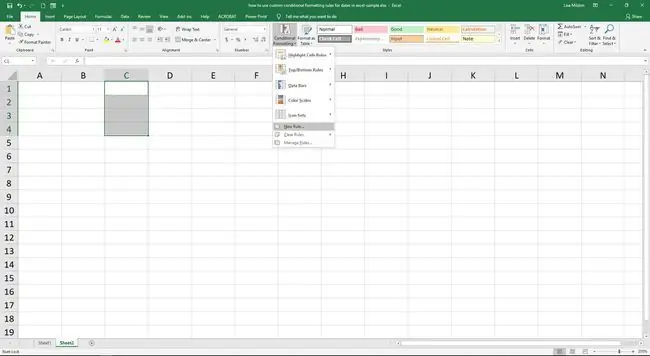
একটি ফাঁকা এক্সেল ওয়ার্কশীটে, সেল হাইলাইট করুন C1 থেকে C4 নির্বাচন করতে। এটি সেই পরিসর যেখানে শর্তসাপেক্ষ বিন্যাস নিয়ম প্রয়োগ করা হবে৷
- Home > শর্তগত বিন্যাস > নতুন নিয়ম খুলতে নির্বাচন করুন নতুন ফরম্যাটিং নিয়ম ডায়ালগ বক্স।
- চয়ন করুন কোন কক্ষ বিন্যাস করতে হবে তা নির্ধারণ করতে একটি সূত্র ব্যবহার করুন।
- ফরম্যাট মান যেখানে এই সূত্রটি সত্য পাঠ্য বাক্সে, সূত্রটি লিখুন:
- ফরম্যাটফরম্যাট সেল ডায়ালগ বক্স খুলতে নির্বাচন করুন।
- ব্যাকগ্রাউন্ড ফিল কালার অপশন দেখতে Fill ট্যাবটি নির্বাচন করুন।
- একটি পটভূমি পূরণ রঙ নির্বাচন করুন।
- ফন্ট ফরম্যাটের বিকল্প দেখতে Font ট্যাবটি নির্বাচন করুন।
- ফন্টের রঙ সেট করুন।
- ঠিক আছে ডায়ালগ বক্সগুলি বন্ধ করতে দুবার নির্বাচন করুন এবং ওয়ার্কশীটে ফিরে আসুন।
- কোষে কোনো ডেটা না থাকা সত্ত্বেও C1 থেকে C4 কক্ষের পটভূমির রঙ নির্বাচিত ভরাট রঙে পরিবর্তিত হয়।
=TODAY()-C1>30এই সূত্র C1 থেকে C4 কক্ষের তারিখগুলি 30 দিনের বেশি অতীত কিনা তা পরীক্ষা করে।
আগের ৬০ দিনের বেশি তারিখের জন্য একটি নিয়ম যোগ করুন
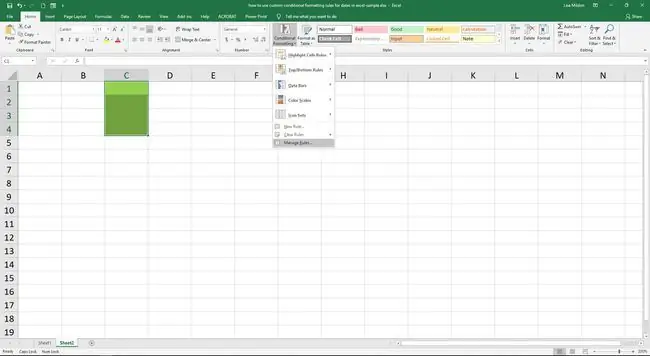
পরবর্তী দুটি নিয়ম যোগ করার জন্য উপরের সমস্ত পদক্ষেপগুলি পুনরাবৃত্তি করার পরিবর্তে, একবারে অতিরিক্ত নিয়মগুলি যোগ করতে নিয়ম পরিচালনা করুন বিকল্পটি ব্যবহার করুন৷
- প্রয়োজনে C1 থেকে C4 সেল হাইলাইট করুন।
- Home > শর্তাধীন ফর্ম্যাটিং > নিয়মগুলি পরিচালনা করুন খুলতে নির্বাচন করুন শর্তগত বিন্যাস নিয়ম ব্যবস্থাপক ডায়ালগ বক্স।
- নতুন নিয়ম নির্বাচন করুন।
- নির্বাচন করুনকোন ঘর বিন্যাস করতে হবে তা নির্ধারণ করতে একটি সূত্র ব্যবহার করুন।
- ফরম্যাট মান যেখানে এই সূত্রটি সত্য পাঠ্য বাক্সে, সূত্রটি লিখুন:
- ফরম্যাটফরম্যাট সেল ডায়ালগ বক্স খুলতে নির্বাচন করুন।
- ব্যাকগ্রাউন্ড ফিল কালার অপশন দেখতে Fill ট্যাবটি নির্বাচন করুন।
- একটি পটভূমি পূরণ রঙ নির্বাচন করুন।
- ঠিক আছে ডায়ালগ বক্সটি বন্ধ করতে দুবার নির্বাচন করুন এবং শর্তসাপেক্ষ ফর্ম্যাটিং রুলস ম্যানেজার ডায়ালগ বক্সে ফিরে যান।
=TODAY()-C1>60এই সূত্রটি C1 থেকে C4 কক্ষের তারিখগুলি 60 দিনের বেশি গত হয়েছে কিনা তা পরীক্ষা করে।
আগের ৯০ দিনের বেশি তারিখের জন্য একটি নিয়ম যোগ করুন
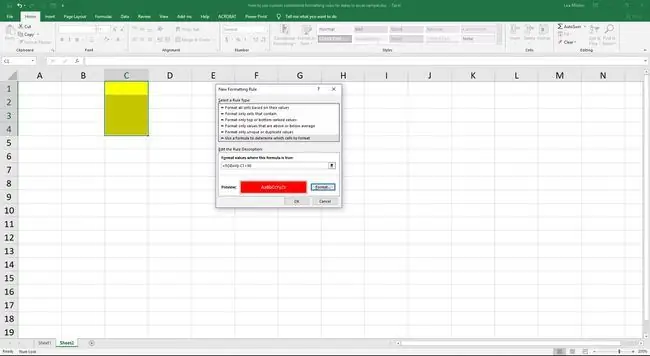
- প্রয়োজনে C1 থেকে C4 সেল হাইলাইট করুন।
- Home > শর্তাধীন ফর্ম্যাটিং > নিয়মগুলি পরিচালনা করুন খুলতে নির্বাচন করুন শর্তগত বিন্যাস নিয়ম ব্যবস্থাপক ডায়ালগ বক্স।
- নতুন নিয়ম নির্বাচন করুন।
- নির্বাচন করুনকোন ঘর বিন্যাস করতে হবে তা নির্ধারণ করতে একটি সূত্র ব্যবহার করুন।
- ফর্ম্যাটের মানগুলিতে যেখানে এই সূত্রটি সত্য, সূত্রটি লিখুন:
- এই সূত্রটি C1 থেকে C4 কক্ষের তারিখগুলি 90 দিনের বেশি গত হয়েছে কিনা তা পরীক্ষা করে।
- ফরম্যাটফরম্যাট সেল ডায়ালগ বক্স খুলতে নির্বাচন করুন।
- ব্যাকগ্রাউন্ড ফিল কালার অপশন দেখতে Fill ট্যাবটি নির্বাচন করুন।
- একটি পটভূমি পূরণ রঙ নির্বাচন করুন।
- ঠিক আছে ডায়ালগ বক্সটি বন্ধ করতে দুবার নির্বাচন করুন এবং শর্তসাপেক্ষ ফর্ম্যাটিং রুলস ম্যানেজার ডায়ালগ বক্সে ফিরে যান।
- এই ডায়ালগ বক্সটি বন্ধ করতে ঠিক আছে নির্বাচন করুন এবং ওয়ার্কশীটে ফিরে আসুন।
=TODAY()-C1>90
কক্ষ C1 থেকে C4 এর পটভূমির রঙ শেষ নির্বাচিত রঙে পরিবর্তিত হয়।
শর্তযুক্ত বিন্যাস নিয়ম পরীক্ষা করুন
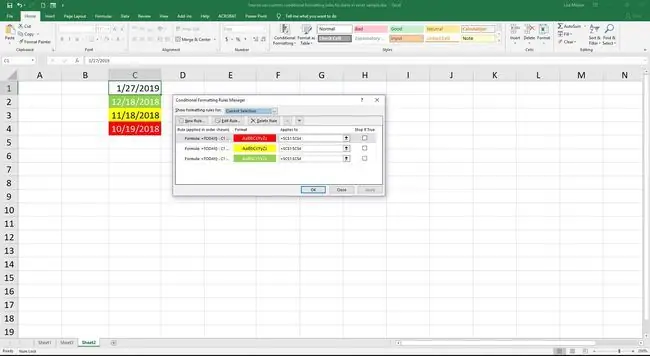
নিম্নলিখিত তারিখগুলি প্রবেশ করে C1 থেকে C4 কক্ষে শর্তসাপেক্ষ বিন্যাসের নিয়মগুলি পরীক্ষা করুন:
- সেলে C1-এ বর্তমান তারিখ লিখুন। কক্ষটি কালো টেক্সট সহ ডিফল্ট সাদা ব্যাকগ্রাউন্ডে পরিবর্তিত হয় যেহেতু শর্তসাপেক্ষ বিন্যাসকরণের কোনো নিয়ম প্রযোজ্য নয়।
- C2 কক্ষে নিম্নলিখিত সূত্রটি লিখুন:
=TODAY()-40এই সূত্রটি নির্ধারণ করে যে বর্তমান তারিখের 40 দিন আগে কোন তারিখটি ঘটে। কক্ষটি 30 দিনের বেশি তারিখের জন্য শর্তসাপেক্ষ বিন্যাস নিয়মের জন্য নির্বাচিত রঙে পূর্ণ।
=TODAY()-70এই সূত্রটি নির্ধারণ করে যে বর্তমান তারিখের 70 দিন আগে কোন তারিখটি ঘটে। কক্ষটি আপনার নির্ধারিত রঙে পূর্ণ হয়েছে শর্তসাপেক্ষ বিন্যাসকরণের নিয়মের জন্য 60 দিনের বেশি তারিখের জন্য।
=TODAY()-100এই সূত্রটি নির্ধারণ করে যে বর্তমান তারিখের 100 দিন আগে কোন তারিখটি ঘটে। কক্ষের রঙ আপনি যে রঙে পরিবর্তন করেছেন শর্তসাপেক্ষ ফর্ম্যাটিং নিয়মের জন্য 90 দিনের বেশি সময় শেষ হওয়ার তারিখের জন্য।






